1. B2B Corax – domyślny rejestr dla B2B
W systemie Corax wprowadzono udogodnienie związane z możliwością wskazania docelowego rejestru ZO dla kontrahenta.
Opcja ta znajduje się w kartotece kontrahenta na zakładce Pozostałe dane – Domyślny rejestr zamówień (ZO) dla B2B.
Wskazanie konkretnego rejestru powoduje, że po złożeniu zamówienia w portalu B2B na kontrahenta, który ma ustawiony ten rejestr w systemie Corax, generowane jest zamówienie dla tego właśnie wskazanego rejestru.
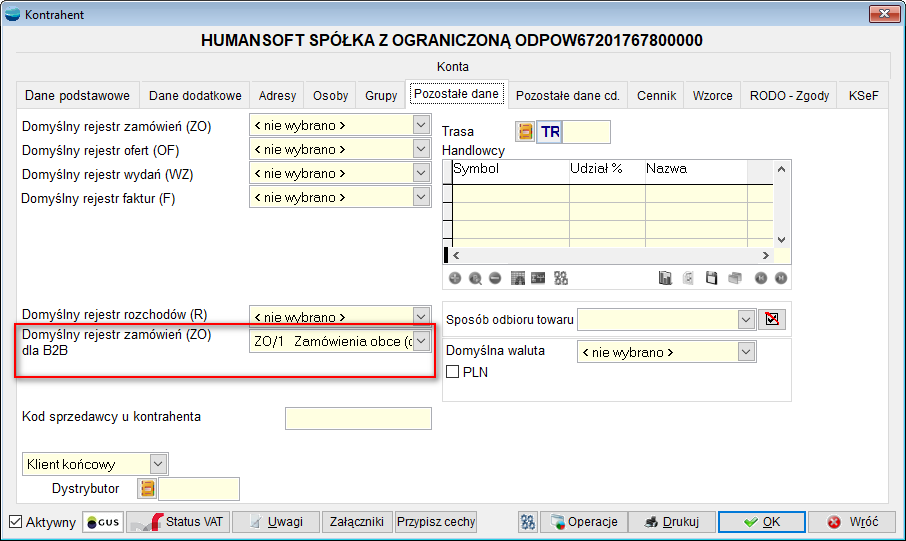
2. Eksport do PDF listy artykułów bieżącej kategorii portalu
Zaimplementowano, funkcję eksportu listy artykułów bieżącej kategorii sklepu. Mechanizm działa wyłącznie dla handlowców.
Aby wyeksportować listę produktów należy użyć przycisku Eksport do PDF, znajdującego się w prawym górnym rogu sklepu.
UWAGA!!!
Powstały w ten sposób plik może zawierać do 200 artykułów!
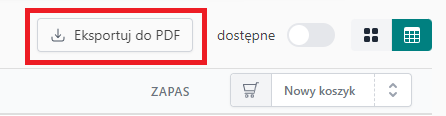
3. Historia logowania B2B
Do konfiguracji B2B dodano nową funkcję znajdującą się w Konfig, umożliwiającą weryfikację daty oraz czasu logowania konkretnego użytkowania.
Po przejściu na zakładkę Użytkownicy B2B, pod F12 znajduje się opcja Historia logowania B2B.
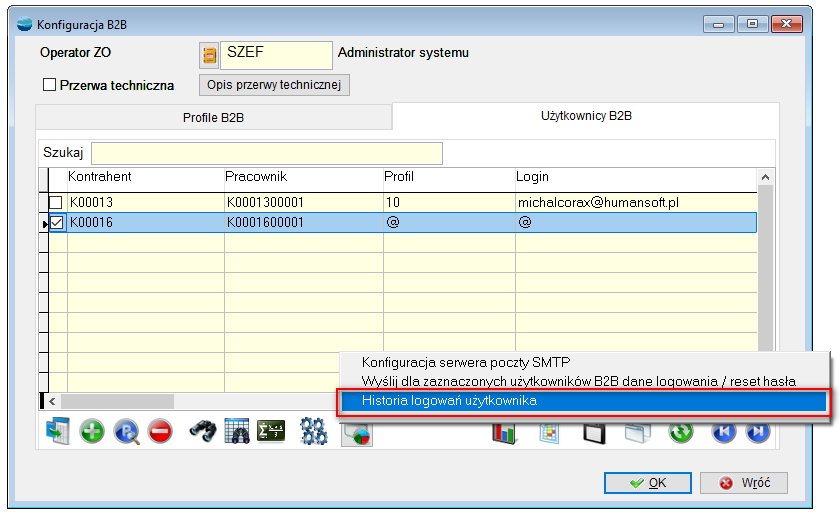
Okno zawiera listę logowań wskazanego użytkownika. Pozycje zawierają dokładny czas i datę logowania się do portalu B2B przez użytkownika.
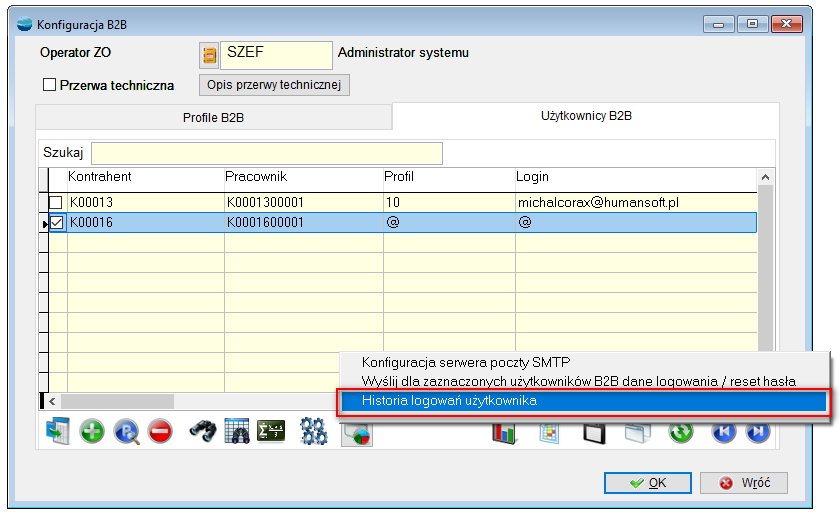
4. Artykuły powiązane – inni kupili również
Zmodyfikowano moduł artykułów powiązanych (inni kupili również). Wprowadzono podział artykułów na zakładki według tytułu a nie typu powiązania. W związku z tym, można utworzyć teraz więcej niż dwie zakładki powiązań.
Dodatkowo, wybraną kategorię powiązań można teraz oznaczyć checkboxem Wymuszaj wyświetlanie przy dodaniu do koszyka, co spowoduje, że dana kategoria powiązań nie będzie wyświetlana na karcie artykułu, lecz na karcie dodania do koszyka jako produkty powiązane o wprowadzonym tytule.
UWAGA!!!
Wybrane powiązanie może być jedynie powiązaniem na karcie artykułu LUB na karcie dodania do koszyka!
Aby utworzyć powiązanie pomiędzy artykułami, należy wejść do kartoteki Artykuły oraz wybrać dowolny produkt. Na otwartej karcie artykułu należy wybrać Zestawienia i inne operacje (F12) a następnie B2B/B2C. W otwartym oknie należy wybrać zakładkę Artykuły powiązane. Z tego miejsca można utworzyć powiązania pomiędzy artykułami – jednostronne lub wzajemne.

Dodatkowo, poprzez okno dostępne pod przyciskiem obok elementu Tytuł powiązania, można zdefiniować które powiązania mają być oznaczone jako Wymuszaj wyświetlanie przy dodaniu do koszyka.

Poniżej efekt na portalu w przypadku powiązania jednostronnego oznaczonego jako wymuszaj wyświetlanie przy dodaniu do koszyka, o tytule Inni byli zainteresowani też.

1. B2B Corax – domyślny rejestr dla B2B
W systemie Corax wprowadzono udogodnienie związane z możliwością wskazania docelowego rejestru ZO dla kontrahenta.
Opcja ta znajduje się w kartotece kontrahenta na zakładce Pozostałe dane – Domyślny rejestr zamówień (ZO) dla B2B.
Wskazanie konkretnego rejestru powoduje, że po złożeniu zamówienia w portalu B2B na kontrahenta, który ma ustawiony ten rejestr w systemie Corax, generowane jest zamówienie dla tego właśnie wskazanego rejestru.
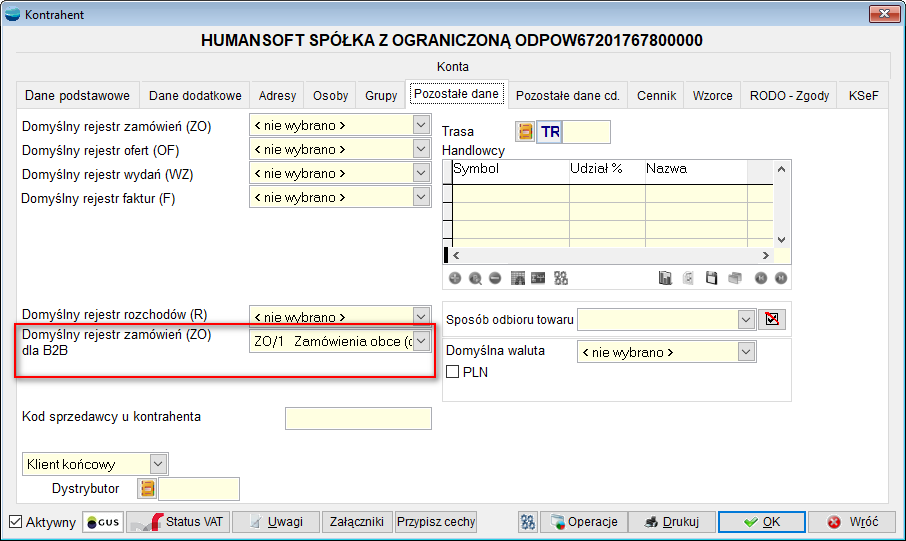
2. Eksport do PDF listy artykułów bieżącej kategorii portalu
Zaimplementowano, funkcję eksportu listy artykułów bieżącej kategorii sklepu. Mechanizm działa wyłącznie dla handlowców.
Aby wyeksportować listę produktów należy użyć przycisku Eksport do PDF, znajdującego się w prawym górnym rogu sklepu.
UWAGA!!!
Powstały w ten sposób plik może zawierać do 200 artykułów!
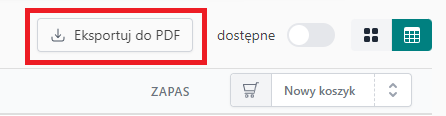
3. Historia logowania B2B
Do konfiguracji B2B dodano nową funkcję znajdującą się w Konfig, umożliwiającą weryfikację daty oraz czasu logowania konkretnego użytkowania.
Po przejściu na zakładkę Użytkownicy B2B, pod F12 znajduje się opcja Historia logowania B2B.
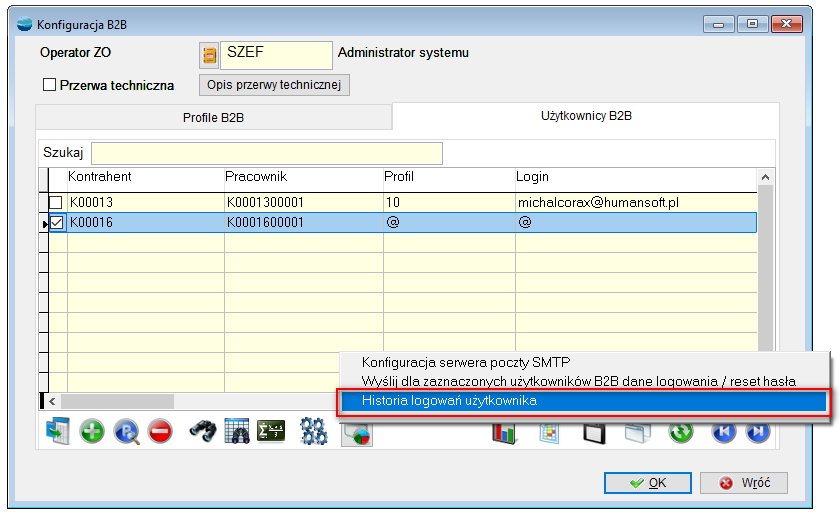
Okno zawiera listę logowań wskazanego użytkownika. Pozycje zawierają dokładny czas i datę logowania się do portalu B2B przez użytkownika.
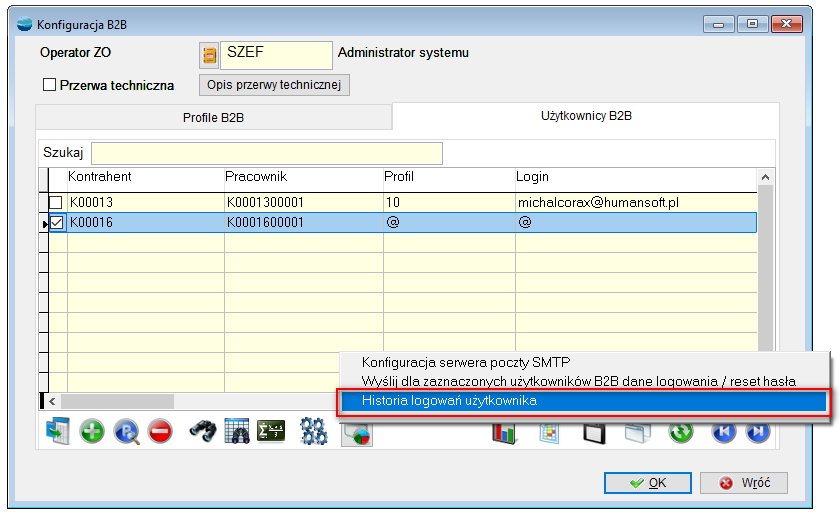
4. Artykuły powiązane – inni kupili również
Zmodyfikowano moduł artykułów powiązanych (inni kupili również). Wprowadzono podział artykułów na zakładki według tytułu a nie typu powiązania. W związku z tym, można utworzyć teraz więcej niż dwie zakładki powiązań.
Dodatkowo, wybraną kategorię powiązań można teraz oznaczyć checkboxem Wymuszaj wyświetlanie przy dodaniu do koszyka, co spowoduje, że dana kategoria powiązań nie będzie wyświetlana na karcie artykułu, lecz na karcie dodania do koszyka jako produkty powiązane o wprowadzonym tytule.
UWAGA!!!
Wybrane powiązanie może być jedynie powiązaniem na karcie artykułu LUB na karcie dodania do koszyka!
Aby utworzyć powiązanie pomiędzy artykułami, należy wejść do kartoteki Artykuły oraz wybrać dowolny produkt. Na otwartej karcie artykułu należy wybrać Zestawienia i inne operacje (F12) a następnie B2B/B2C. W otwartym oknie należy wybrać zakładkę Artykuły powiązane. Z tego miejsca można utworzyć powiązania pomiędzy artykułami – jednostronne lub wzajemne.

Dodatkowo, poprzez okno dostępne pod przyciskiem obok elementu Tytuł powiązania, można zdefiniować które powiązania mają być oznaczone jako Wymuszaj wyświetlanie przy dodaniu do koszyka.

Poniżej efekt na portalu w przypadku powiązania jednostronnego oznaczonego jako wymuszaj wyświetlanie przy dodaniu do koszyka, o tytule Inni byli zainteresowani też.
